告诉你回收站误删除文件怎么找回
- 分类:数据恢复 回答于: 2023年04月19日 10:00:59
有网友反映不小心清空了回收站却发现有重要的资料被删除了,想找回但是不会操作。下面小编就来告诉你回收站误删除文件怎么找回,分享下回收站误删除文件找回的方法。
工具/原料:
系统版本:win10家庭版
品牌型号:华为MateBook X Pro
软件版本:DiskGenius v5.4.3 & 小白数据恢复工具v1.1
方法/步骤:
方法一:使用DiskGenius进行文件恢复
1、在DiskGenius官网下载最新版的软件,软件下载后不注册即为免费试用版。将下载的软件解压缩,然后双击DiskGenius应用程序就可以打开软件了。
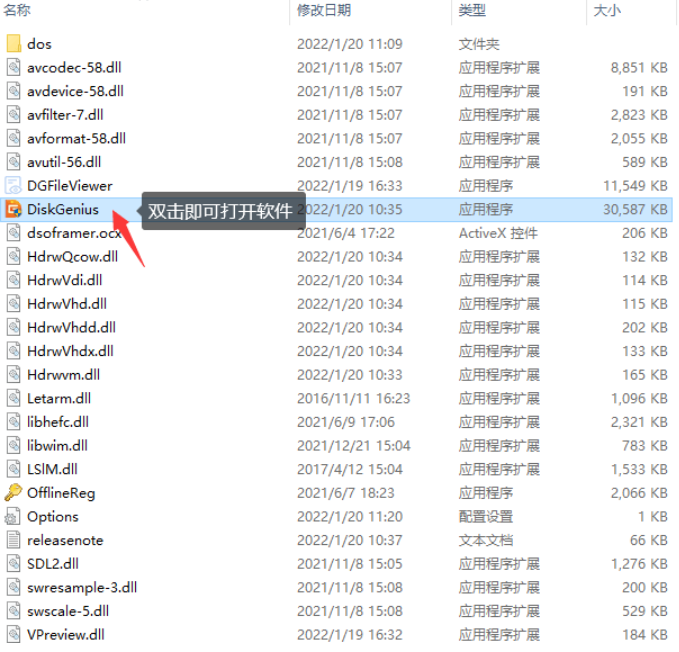
2、在DiskGenius软件中,选中丢失数据的分区,然后点击"恢复文件"按钮。虽然我们要进行的是回收站数据恢复,但是这里不一定必须要选择回收站所位于的分区。这里小编说的丢失数据的分区是指文件被放入回收站之前所位于的分区。
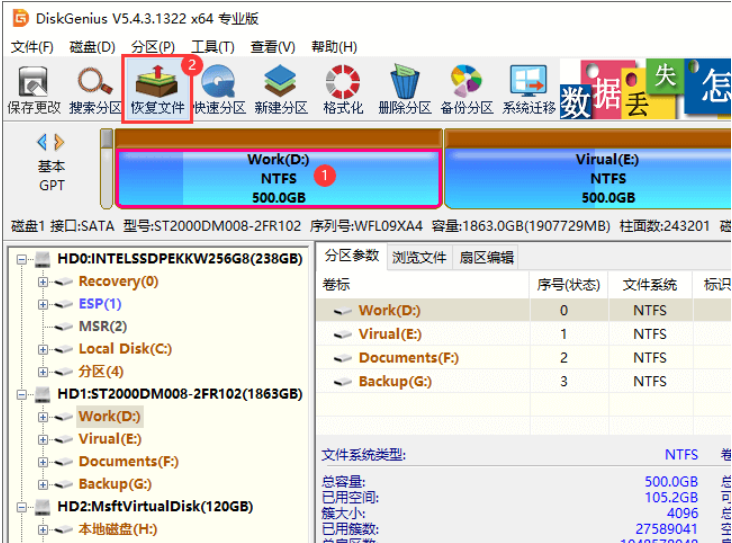
3、在弹出的窗口上直接点击"开始"按钮,让软件开始对所选分区进行完整扫描。
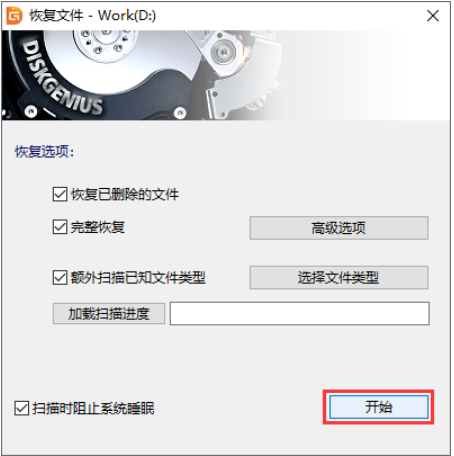
4、扫描完成后双击某个文件,可以打开预览窗口查看文件原始内容,如果文件预览正常(如下图所示),则说明文件完好无损,可以被正常恢复。
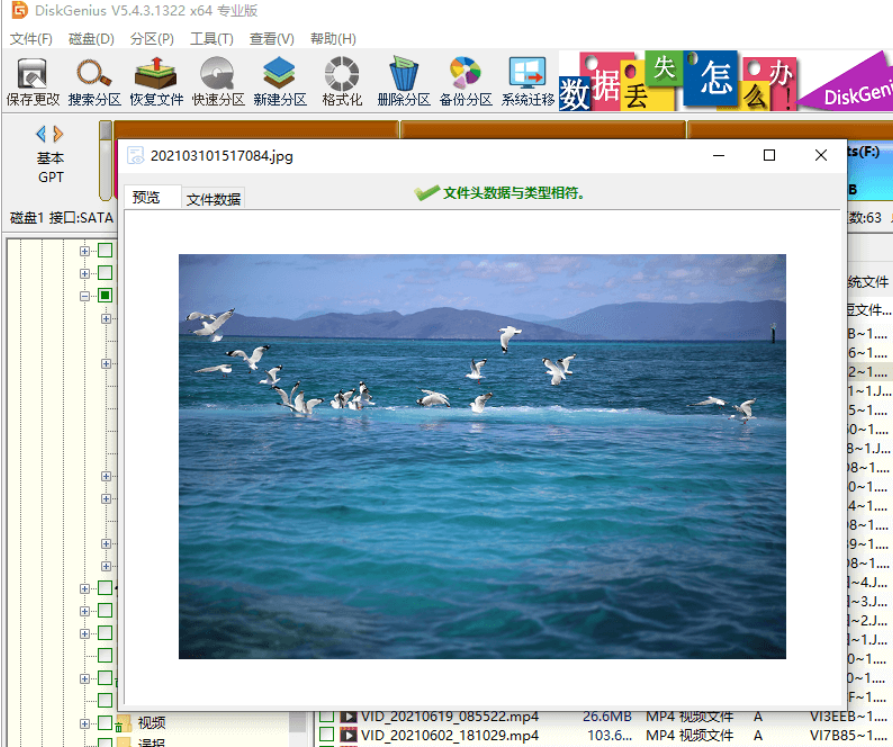
5、勾选需要恢复的文件或文件夹,然后点击鼠标右键并选择"复制到指定文件夹"。将需要的文件复制出去后,数据恢复过程就完成了。
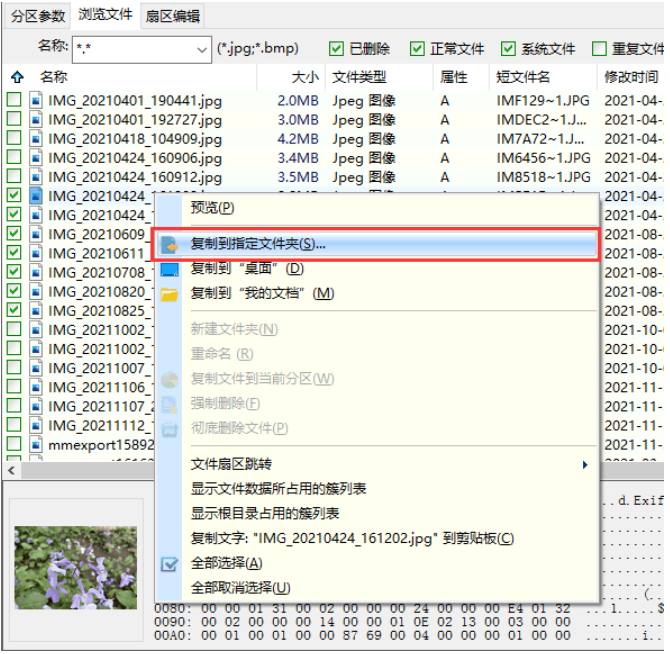
方法二:从备份中还原数据
这种方法只适合提前开启电脑备份功能的用户,具体操作如下;
1、通过键盘win+r调出运行窗口,在窗口里面输入control。
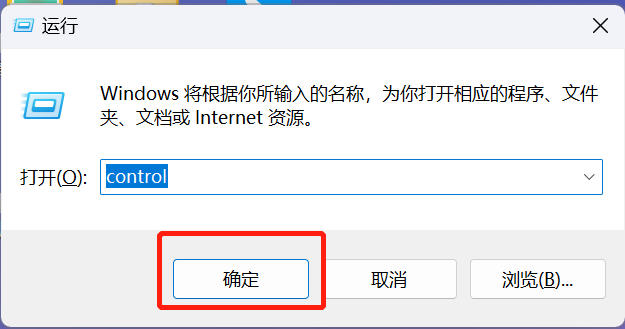
2、在控制面板页面点击系统和安全。
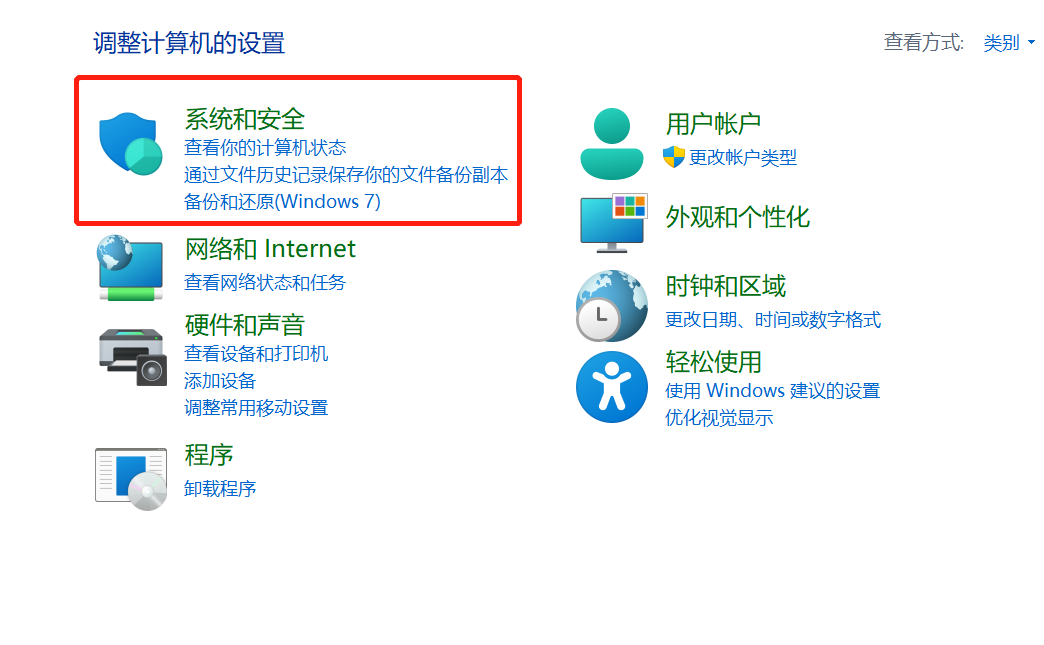
3、选择备份中还原文件即可。
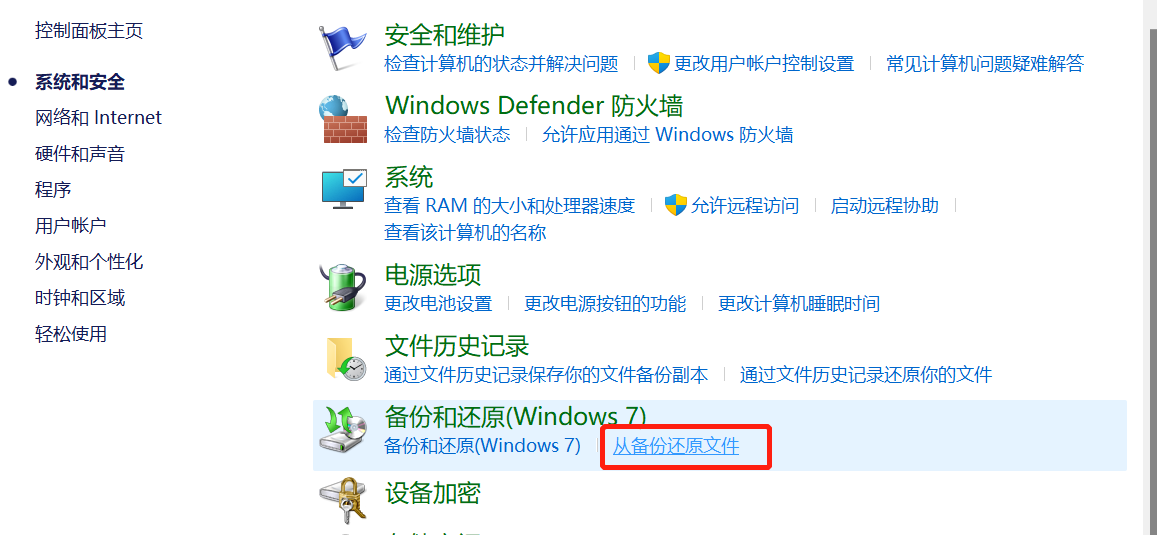
方法三:使用小白数据恢复工具进行恢复
1、首先下载安装小白数据恢复软件,双击打开,点击要恢复的磁盘,点击开始扫描。
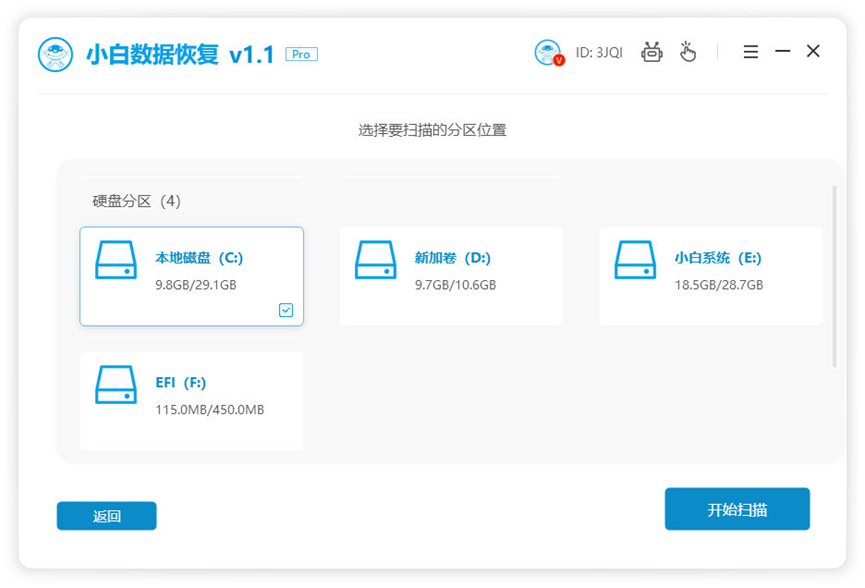
2、选择深度数据恢复,点击开始扫描。
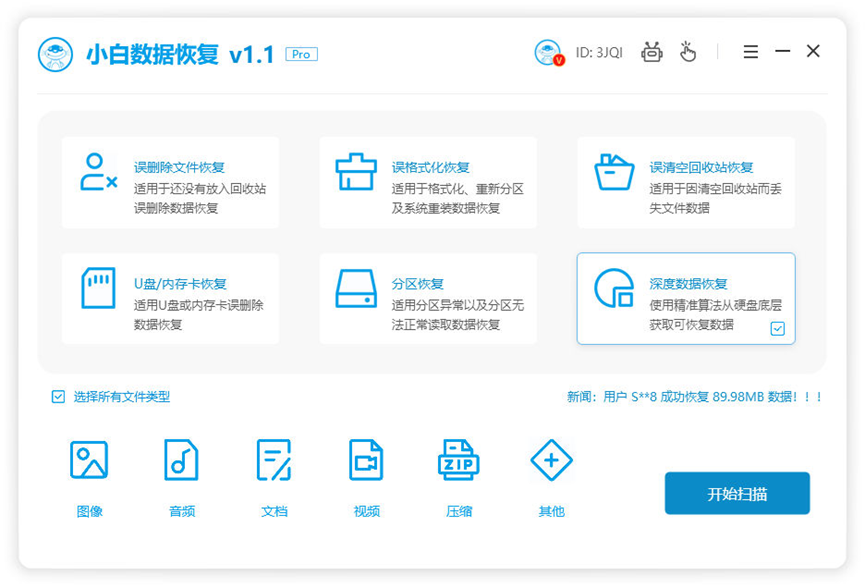
3、选中需要恢复的文件,点击立即恢复。
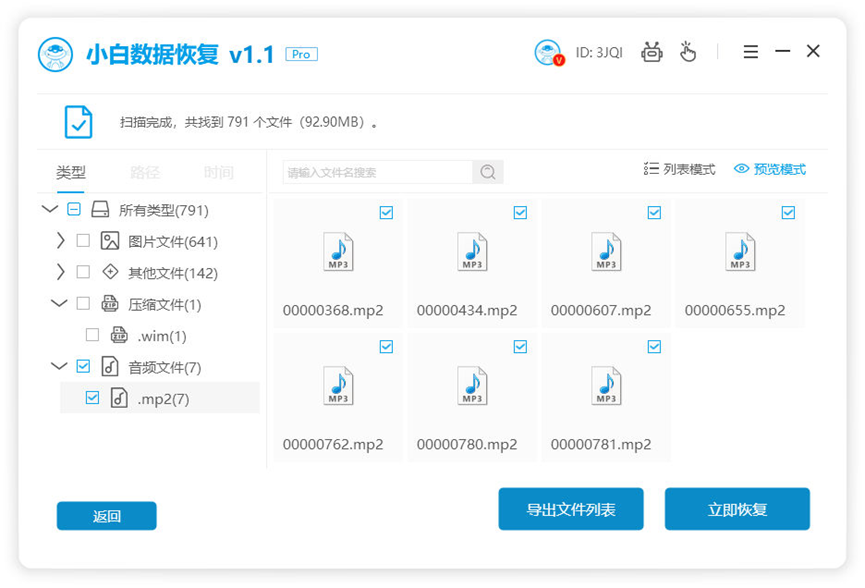
4、选择好文件保存路径后点击确定。
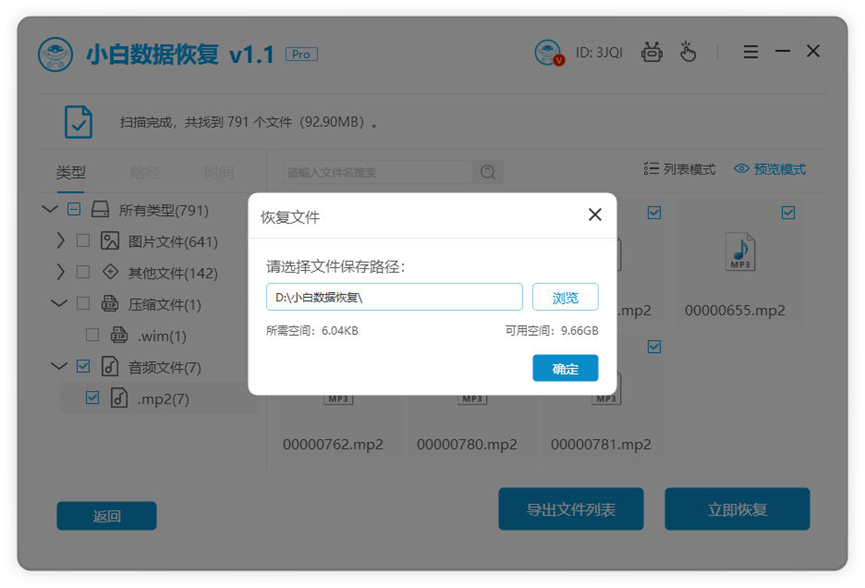
5、提示导出成功,点击确定。
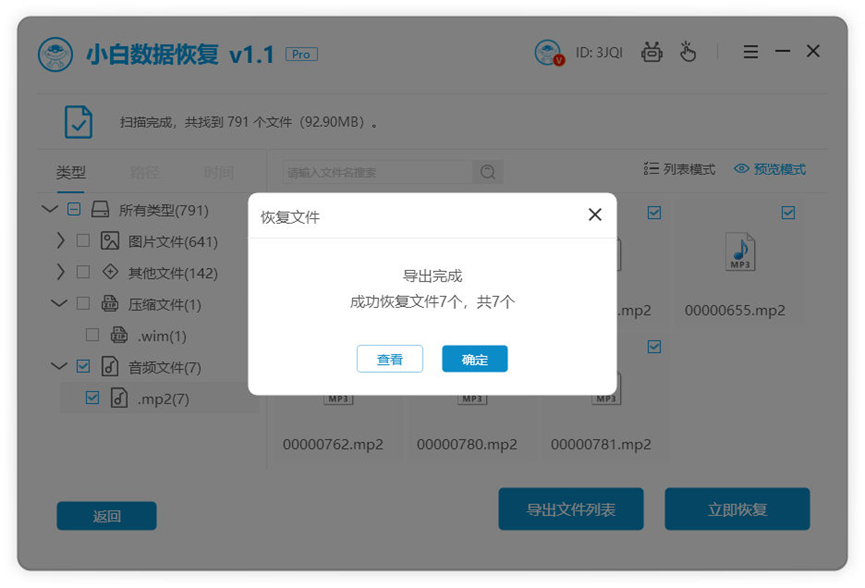
6、查看恢复好的文件。
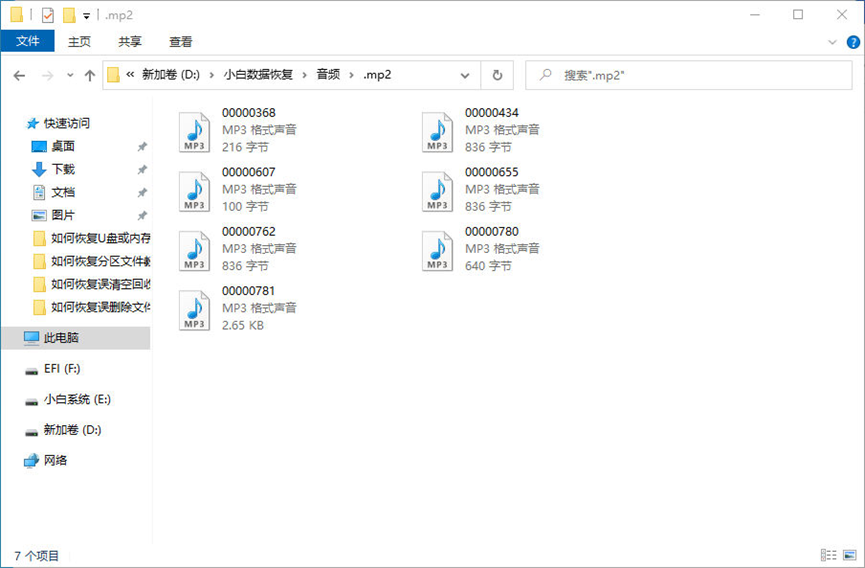
总结:
这就是小编今天分享给各位的三个针对回收站的数据恢复方法了,使用备份还原的方法有一定的局限性,使用数据恢复软件的方法适用面更广,操作便捷。最后,希望推荐的方法可以帮助各位顺利解决问题。
 有用
26
有用
26


 小白系统
小白系统


 1000
1000 1000
1000 1000
1000猜您喜欢
- 简述照片数据恢复工具有哪些..2022/12/20
- 数据恢复工具360如何恢复已删除的文件..2022/10/21
- 图片数据恢复工具有哪些2023/03/11
- 好用的数据恢复软件有哪些..2023/03/10
- 防止数据恢复方法2023/03/21
- 小白数据恢复软件怎么样好用吗..2023/02/20
相关推荐
- 超级硬盘数据恢复软件破解版如何删除..2022/12/15
- 小白数据恢复怎么用 小白数据恢复软件..2023/02/28
- 360磁盘数据恢复工具如何使用..2022/11/13
- 360数据恢复工具的安全性如何..2022/12/09
- 简述硬盘数据恢复要1000吗2022/12/06
- sd卡数据恢复教程2022/09/30

















